研究をしたり論文を書いたりするときに、pdf上の曲線をデータに抽出して検証・計算するという問題が出てきます。そこで Xiao Luo は、データを抽出する際に非常に効率的で完全に無料のソフトウェア (GetData) を見つけました。このソフトウェアの使用方法について簡単に説明します。最後に、Xiao Luo は皆さんのお役に立つことを願って、記事の最後にリンクを提供します。
1. インストール後、まずソフトウェアを開きます。

2. インターフェースでファイルを選択します。
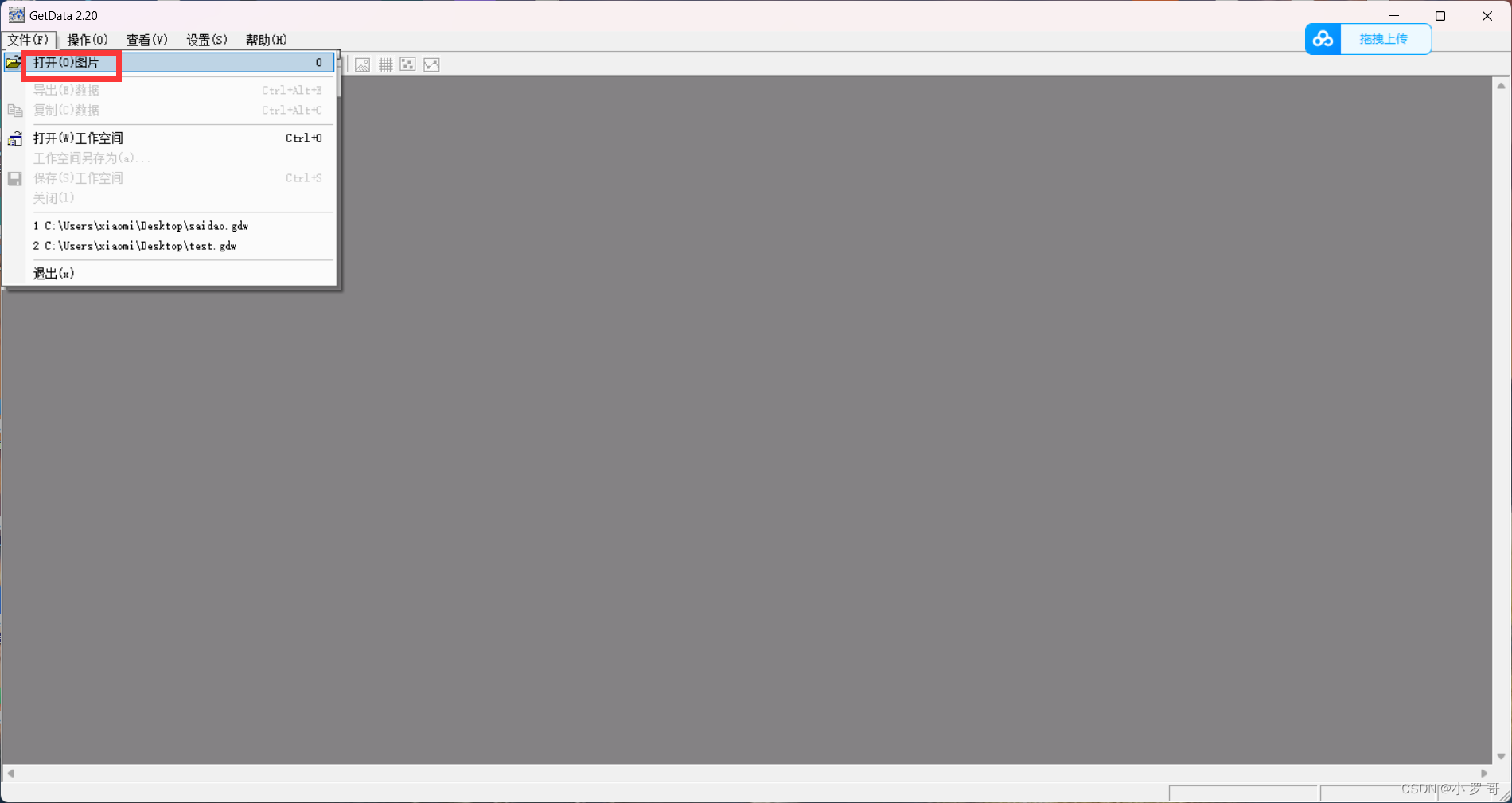
このオプションでは、このソフトウェアが次のファイル形式を開くことができることがわかります。
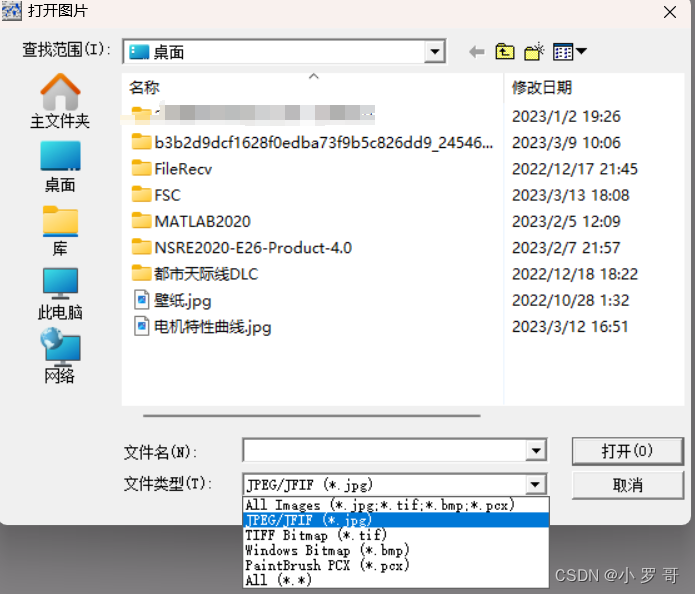
3. データを抽出する必要がある画像ファイルを選択して開くと、次のインターフェイスが表示され、マウスのスクロール ホイールでズームインおよびズームアウトできます。

4. 基準座標系の設定 グラフの横軸の最大値は 5000、縦軸の最大値は 250、最小値は 0 ではないので、下図のように設定できます。

私の写真を例に挙げると、座標系を設定するときは、まず X 軸の最小値をクリックして 0 に設定し、次に最大値をクリックして 5000 に設定します。 Y 軸座標。
 5. 座標系を設定した後、自動キャプチャを使用して曲線を直接クリックし、曲線の点座標を取得できます。
5. 座標系を設定した後、自動キャプチャを使用して曲線を直接クリックし、曲線の点座標を取得できます。


点を描画する方法を使用して、各点を調整することもできます。


6. ポイント獲得時に誤ってタッチしたり、データを削除したい場合は、消しゴム機能を使用して不要なデータを消去してください。

7. 複数の独立した曲線を取得する場合は、Ctrl+A を使用して新しい曲線をすばやく作成できます。また、曲線の作成時に曲線の名前、タイプ、色を変更できます。

8. データのエクスポート

データをエクスポートするときに Excel テーブルとして保存できますが、このテーブルは編集できません。新しいテーブルにコピーできます。


 リンク: https://pan.baidu.com/s/1hFLiffRtqSo9ne6JeLMPaQ
リンク: https://pan.baidu.com/s/1hFLiffRtqSo9ne6JeLMPaQ
抽出コード: 1aow